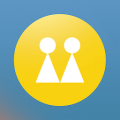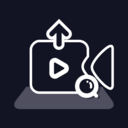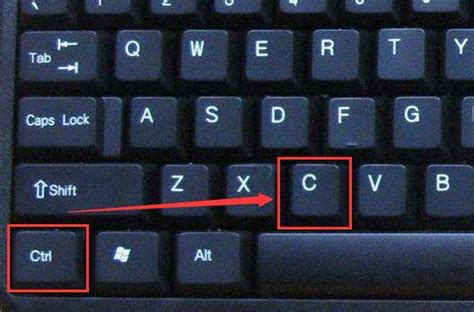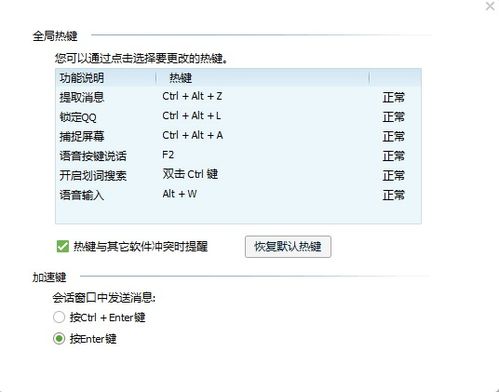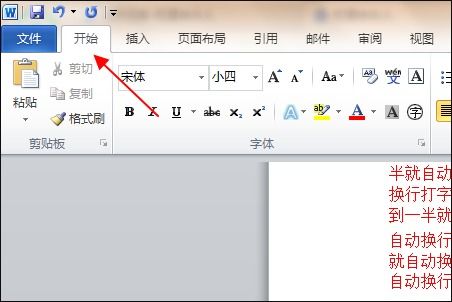苹果电脑如何进行复制粘贴操作?
苹果电脑,以其独特的操作系统和强大的性能,在全球范围内赢得了大量用户的喜爱。在日常使用中,复制粘贴这一基本功能无疑是每位用户都需要频繁操作的。对于初次接触苹果电脑的用户来说,可能会发现Mac OS与Windows系统在复制粘贴操作上有一些不同。那么,苹果电脑怎么复制粘贴呢?接下来,就让我们一起深入探讨一下这个话题。
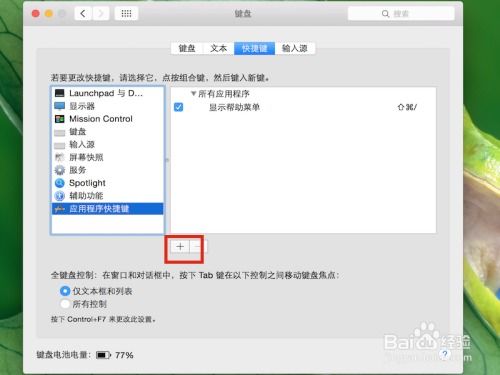
首先,我们需要了解苹果电脑上的基本复制粘贴快捷键。与Windows系统类似,苹果电脑也通过键盘快捷键来实现复制粘贴功能。具体来说,复制操作的快捷键是“Command+C”,粘贴操作的快捷键则是“Command+V”。这里的“Command”键,在苹果电脑上通常以一个带有苹果图标的符号表示,它位于空格键的左侧。而“C”和“V”键则分别代表Copy(复制)和Paste(粘贴)的英文首字母。
当你想要复制某个文本或文件时,只需先选中它,然后同时按下键盘上的“Command+C”键,系统就会将其复制到剪贴板中。之后,你可以将光标移动到想要粘贴的位置,再按下“Command+V”键,刚才复制的内容就会被粘贴到当前位置。
除了基本的复制粘贴操作外,苹果电脑还提供了一些其他与复制粘贴相关的功能,这些功能可以帮助你更加高效地完成工作。例如,如果你想要复制并粘贴某个文件或文件夹,同样可以使用“Command+C”和“Command+V”快捷键。不过需要注意的是,在复制文件或文件夹时,你需要先确保已经选中了它们,并且当前处于可以执行复制粘贴操作的界面中(如Finder窗口)。
此外,苹果电脑还支持一种称为“拖放”的复制粘贴方式。这种方式无需使用键盘快捷键,只需通过鼠标或触控板即可完成。具体来说,你可以先选中想要复制的内容(文本、文件或文件夹等),然后按住鼠标左键不放,将其拖动到目标位置。在拖动过程中,你会看到一个虚线框或加号图标出现,这表示当前位置可以接收被拖动的内容。当虚线框或加号图标出现时,松开鼠标左键,即可完成复制粘贴操作。
对于经常需要处理大量文本的用户来说,苹果电脑还提供了一个非常实用的功能——文本替换。通过这个功能,你可以为一些常用的短语或符号设置快捷键,从而在输入时更加高效。例如,你可以将“thx”设置为“thanks”的快捷键,这样在输入时只需输入“thx”并按下空格键或回车键,系统就会自动将其替换为“thanks”。要设置文本替换功能,你可以在系统偏好设置中找到“键盘”选项,然后点击“文本”标签页进行添加和编辑。
除了以上提到的功能外,苹果电脑还支持跨应用复制粘贴。这意味着你可以在一个应用程序中复制内容,然后在另一个应用程序中粘贴。例如,你可以在Safari浏览器中复制一段文本,然后在Pages文稿应用中粘贴它。这种跨应用复制粘贴的功能大大提高了用户的工作效率。
当然,在使用苹果电脑进行复制粘贴操作时,也可能会遇到一些问题。例如,有时你可能会发现无法复制粘贴某个内容,这可能是由于权限设置或内容本身受到保护所致。在这种情况下,你可以尝试检查应用程序的权限设置或联系内容提供者获取更多帮助。
另外,虽然苹果电脑的复制粘贴功能非常强大且易于使用,但在某些情况下可能仍然需要借助第三方工具来实现更高级的操作。例如,如果你需要批量复制粘贴多个文件或文件夹,可以使用一些专门的文件管理工具来提高效率。此外,还有一些第三方文本编辑器和办公软件提供了更丰富的文本处理和复制粘贴功能,这些工具可以帮助你更加高效地处理各种文档和数据。
总的来说,苹果电脑的复制粘贴功能既简单又实用,无论是对于初学者还是资深用户来说都非常容易上手。通过掌握基本的快捷键和拖放操作方式,你可以轻松地在苹果电脑上完成各种复制粘贴任务。同时,利用苹果电脑提供的文本替换和跨应用复制粘贴等功能,你还可以进一步提高自己的工作效率和创造力。因此,无论你是需要处理文本、文件还是其他类型的数据,都可以放心地选择苹果电脑作为你的得力助手。
最后值得一提的是,随着技术的不断进步和用户需求的不断变化,苹果电脑也在不断更新和完善其复制粘贴功能。因此,如果你在使用过程中遇到了任何问题或建议,都可以随时联系苹果官方客服或访问官方网站获取更多帮助和支持。相信在未来的日子里,苹果电脑将继续为我们带来更多惊喜和便利。
- 上一篇: 生旦净末丑五个脸谱分别代表什么?
- 下一篇: 轻松解决!如何在Win7系统中关闭电脑自动休眠功能
-
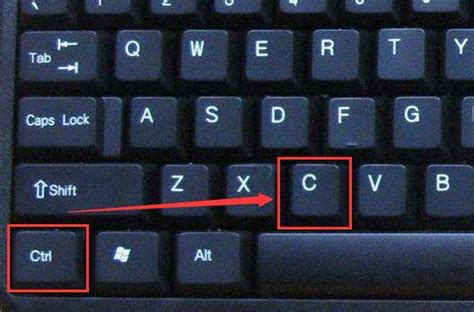 粘贴与复制的快捷键是什么资讯攻略12-02
粘贴与复制的快捷键是什么资讯攻略12-02 -
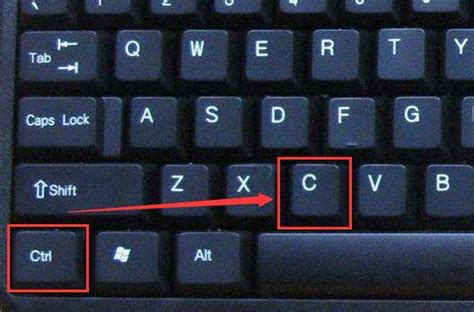 轻松学会复制粘贴操作技巧资讯攻略11-15
轻松学会复制粘贴操作技巧资讯攻略11-15 -
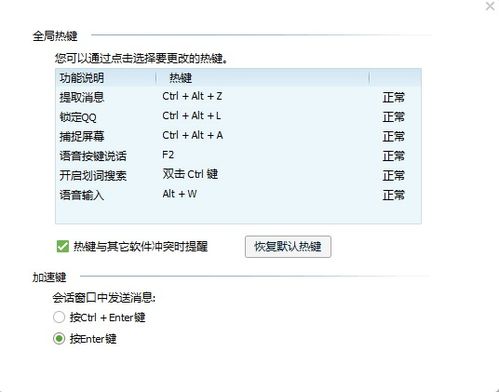 电脑复制粘贴操作的快捷键资讯攻略11-27
电脑复制粘贴操作的快捷键资讯攻略11-27 -
 键盘上如何进行复制粘贴操作及快捷键是什么?资讯攻略11-27
键盘上如何进行复制粘贴操作及快捷键是什么?资讯攻略11-27 -
 电脑复制内容后无法粘贴的解决方法资讯攻略11-12
电脑复制内容后无法粘贴的解决方法资讯攻略11-12 -
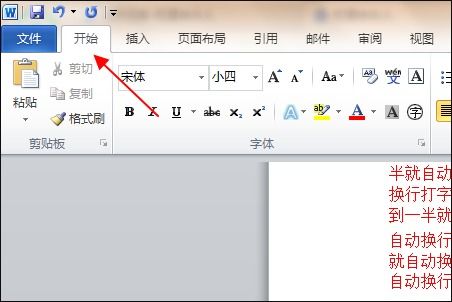 掌握轻松复制粘贴的秘诀!资讯攻略11-03
掌握轻松复制粘贴的秘诀!资讯攻略11-03